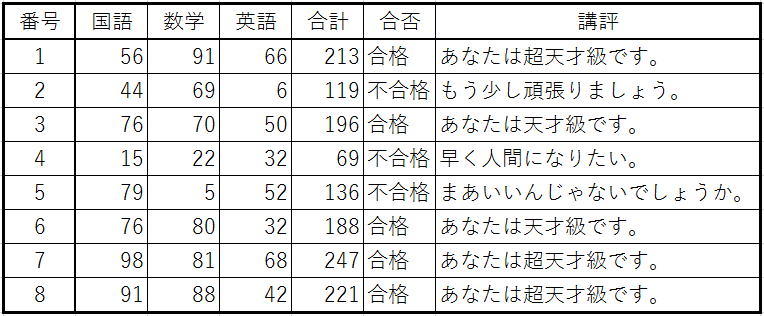
をすっきり実現するプログラムコード例
Private Sub CommandButton1_Click()
CommandButton2_Click
f1 'データ作成
f2 '出席番号1の生徒の処理と表示
f3 '出席番号2の生徒の処理と表示
f4 '出席番号3の生徒の処理と表示
f5 '出席番号4の生徒の処理と表示
f6 '出席番号5の生徒の処理と表示
f7 '出席番号6の生徒の処理と表示
f8 '出席番号7の生徒の処理と表示
f9 '出席番号の生徒の処理と表示
Cells(1, 1).Select
End Sub
Function g(a As Integer) '合計を求めるファンクションプロシージャ
Dim i As Integer, w As Integer
w = 0
For i = 3 To 5
w = w + Cells(a, i)
Next
g = w
End Function
Sub gh(w As Integer, a As Integer) '合否判定を行うサブプロシージャ
If w >= 150 Then Cells(a, 7) = "合格" Else Cells(a, 7) = "不合格"
End Sub
Sub k(w As Integer, a As Integer) '講評を行うサブプロシージャ
If w >= 210 Then
Cells(a, 8) = "あなたは超天才級です。"
Else
If w >= 170 Then
Cells(a, 8) = "あなたは天才級です。"
Else
If w >= 130 Then
Cells(a, 8) = "まあいいんじゃないでしょうか。"
Else
If w >= 90 Then
Cells(a, 8) = "もう少し頑張りましょう。"
Else
Cells(a, 8) = "早く人間になりたい。"
End If
End If
End If
End If
End Sub
Sub f1()
Dim i As Integer
Cells(5, i) = Int(101 * Rnd)
Next
For i = 3 To 5
Cells(6, i) = Int(101 * Rnd)
Next
For i = 3 To 5
Cells(7, i) = Int(101 * Rnd)
Next
For i = 3 To 5
Cells(8, i) = Int(101 * Rnd)
Next
For i = 3 To 5
Cells(9, i) = Int(101 * Rnd)
Next
For i = 3 To 5
Cells(10, i) = Int(101 * Rnd)
Next
For i = 3 To 5
Cells(11, i) = Int(101 * Rnd)
Next
For i = 3 To 5
Cells(12, i) = Int(101 * Rnd)
Next
End Sub
Sub f2()
Dim w As Integer
w = g(5)
Cells(5, 6) = w
Call gh(w, 5)
Call k(w, 5)
End Sub
Sub f3()
Dim w As Integer
w = g(6)
Cells(6, 6) = w
Call gh(w, 6)
Call k(w, 6)
End Sub
Sub f4()
Dim w As Integer
w = g(7)
Cells(7, 6) = w
Call gh(w, 7)
Call k(w, 7)
End Sub
Sub f5()
Dim w As Integer
w = g(8)
Cells(8, 6) = w
Call gh(w, 8)
Call k(w, 8)
End Sub
Sub f6()
Dim w As Integer
w = g(9)
Cells(9, 6) = w
Call gh(w, 9)
Call k(w, 9)
End Sub
Sub f7()
Dim w As Integer
w = g(10)
Cells(10, 6) = w
Call gh(w, 10)
Call k(w, 10)
End Sub
Sub f8()
Dim w As Integer
w = g(11)
Cells(11, 6) = w
Call gh(w, 11)
Call k(w, 11)
End Sub
Sub f9()
Dim w As Integer
w = g(12)
Cells(12, 6) = w
Call gh(w, 12)
Call k(w, 12)
End Sub
Private Sub CommandButton2_Click()
Range(Cells(5, 3), Cells(13, 8)).Select
Selection.ClearContents
Cells(1, 1).Select
End Sub
参考ダウンロード添付ファイル
どうです。
第4講第7話のコードと比べると、
かなりすっきりしてますよね。
第4話7話ではとても教科合計まで作る気力がありませんでしたが、
今回は作る気力が沸いてきてませんか。
教科合計を作る前に
データ作成プロシージャ
Sub f1()
Dim i As Integer
For i = 3 To 5
Cells(5, i) = Int(101 * Rnd)
Next
For i = 3 To 5
Cells(6, i) = Int(101 * Rnd)
Next
For i = 3 To 5
Cells(7, i) = Int(101 * Rnd)
Next
For i = 3 To 5
Cells(8, i) = Int(101 * Rnd)
Next
For i = 3 To 5
Cells(9, i) = Int(101 * Rnd)
Next
For i = 3 To 5
Cells(10, i) = Int(101 * Rnd)
Next
For i = 3 To 5
Cells(11, i) = Int(101 * Rnd)
Next
For i = 3 To 5
Cells(12, i) = Int(101 * Rnd)
Next
End Sub
もサブプロシージャを用いてよりシンプルにしましょう。
第5話へ 第7話へ
